жӮЁеҘҪпјҢзҷ»еҪ•еҗҺжүҚиғҪдёӢи®ўеҚ•е“ҰпјҒ
еүҚеҮ еӨ©з»ҷеӨ§е®¶еҲҶдә«дәҶеҰӮдҪ•еңЁй»ҳи®Өзҡ„жғ…еҶөдёӢеҲӣе»әиҷҡжӢҹзҺҜеўғпјҢжІЎжқҘеҫ—еҸҠдёҠиҪҰзҡ„дјҷдјҙпјҢеҸҜд»ҘжҲіиҝҷзҜҮж–Үз« пјҡеңЁWindowsдёӢеҰӮдҪ•еҲӣе»әиҷҡжӢҹзҺҜеўғпјҲй»ҳи®Өжғ…еҶөдёӢпјүгҖӮд»ҠеӨ©е°Ҹзј–з»ҷеӨ§е®¶еҲҶдә«дёҖдёӢпјҢеҰӮдҪ•еҲӣе»әзҡ„жҢҮе®ҡзҡ„PythonзҺҜеўғгҖӮ
еҲӣе»әиҷҡжӢҹзҺҜеўғпјҢйңҖиҰҒз”ЁеҲ°virtualenvеә“пјҢдёҠдёҖзҜҮж–Үз« е·Із»ҸжҸҗеҸҠеҲ°дәҶпјҢеңЁжӯӨе°ұдёҚеҶҚиөҳиҝ°дәҶгҖӮе°Ҹзј–з”өи„‘дёҠй»ҳи®Өзҡ„Pythonи§ЈйҮҠеҷЁжҳҜPython3зүҲжң¬пјҢйӮЈд№ҲзҺ°еңЁжғіиҰҒеҲӣе»әдёҖдёӘPython2зүҲжң¬зҡ„иҷҡжӢҹзҺҜеўғпјҢе…·дҪ“зҡ„ж–№жі•еҰӮдёӢгҖӮпјҲPSпјҡйҰ–е…ҲиҰҒдҝқиҜҒпјҢдҪ е·Із»Ҹе®үиЈ…дәҶPython2е’ҢPython3пјҢдёҚдјҡе®үиЈ…Pythonзҡ„е°ҸдјҷдјҙеҸҜд»ҘжҲіиҝҷзҜҮж–Үз« пјҡPythonзҺҜеўғжҗӯе»әвҖ”е®үеҲ©Pythonе°ҸзҷҪзҡ„Pythonе’ҢPycharmе®үиЈ…иҜҰз»Ҷж•ҷзЁӢ
1гҖҒеңЁе‘Ҫд»ӨиЎҢдёӯиҫ“е…Ҙжү§иЎҢе‘Ҫд»ӨвҖңvirtualenv вҖ“p C:\Python27\python.exe demoвҖқ,е°ұеҸҜд»ҘжҢҮе®ҡеҲӣе»әPython2зүҲжң¬зҡ„иҷҡжӢҹзҺҜеўғдәҶгҖӮе…¶дёӯ-pзҡ„ж„ҸжҖқжҳҜжҢҮе®ҡPythonзҡ„зүҲжң¬пјҢеҗҺйқўи·ҹзқҖзҡ„жҳҜPythonеҜ№еә”зүҲжң¬зҡ„е®үиЈ…и·Ҝеҫ„пјҢи®°еҫ—е°Ҷpython.exeеёҰдёҠгҖӮжңҖеҗҺзҡ„demoжҳҜиҷҡжӢҹзҺҜеўғзҡ„еҗҚеӯ—гҖӮ

2гҖҒжү§иЎҢе‘Ҫд»Өд№ӢеҗҺпјҢеҗҚдёәdemoзҡ„иҷҡжӢҹзҺҜеўғе°Ҷдјҡиў«еҲӣе»әпјҢеҰӮдёӢеӣҫжүҖзӨәгҖӮ

3гҖҒиҜҘиҷҡжӢҹзҺҜеўғе°Ҷй»ҳи®ӨеңЁеҪ“еүҚзӣ®еҪ•дёӢе»әз«ӢпјҢйҖҡиҝҮжҹҘзңӢзӣ®еҪ•еҸҜд»Ҙеҫ—зҹҘпјҢеҰӮдёӢеӣҫжүҖзӨәгҖӮ

4гҖҒжҹҘзңӢScriptsж–Ү件еӨ№пјҢеҸҜд»ҘзңӢеҲ°Pythonзҡ„зүҲжң¬дёәPython2пјҢеҰӮдёӢеӣҫжүҖзӨәгҖӮ
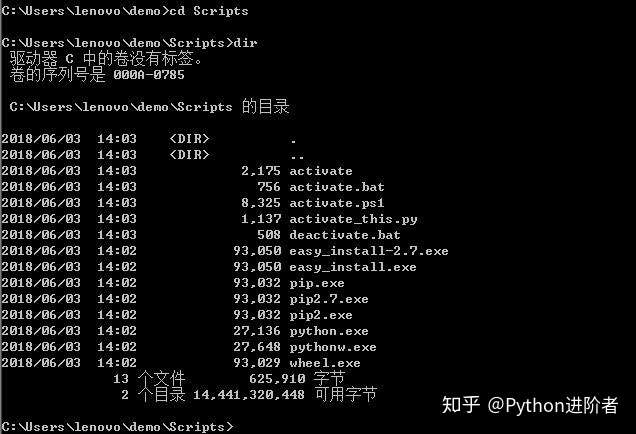
5гҖҒжӯӨж—¶еңЁе‘Ҫд»ӨиЎҢдёӯиҫ“е…Ҙactivate.batе‘Ҫд»ӨпјҢеҚіеҸҜжҝҖжҙ»иҷҡжӢҹзҺҜеўғпјҢеҰӮдёӢеӣҫжүҖзӨәгҖӮ

еҸҜд»ҘзңӢеҲ°demoе·Із»ҸеңЁи·Ҝеҫ„зҡ„жңҖеүҚйқўпјҢиҖҢдё”жңүжӢ¬еҸ·жӢ¬дҪҸпјҢиҜҙжҳҺиҷҡжӢҹзҺҜеўғе·Із»ҸжҝҖжҙ»дәҶгҖӮ
6гҖҒжӯӨж—¶иҫ“е…ҘеңЁPythonиҷҡжӢҹзҺҜеўғдёӯиҫ“е…ҘpythonпјҢеҰӮдёӢеӣҫжүҖзӨәпјҢеҸҜд»ҘзңӢеҲ°Pythonзҡ„зүҲжң¬жҳҜPython2гҖӮ

7гҖҒеҗҢж ·зҡ„пјҢеҰӮжһңжғійҖҖеҮәиҷҡжӢҹзҺҜеўғпјҢе…ҲCtrl+zжҲ–иҖ…exit()пјҢйҖҖеҮәPythonпјҢд№ӢеҗҺеңЁе‘Ҫд»ӨиЎҢдёӯиҫ“е…Ҙdeactivate.batеҚіеҸҜйҖҖеҮәиҷҡжӢҹзҺҜеўғпјҢеҰӮдёӢеӣҫжүҖзӨәгҖӮ
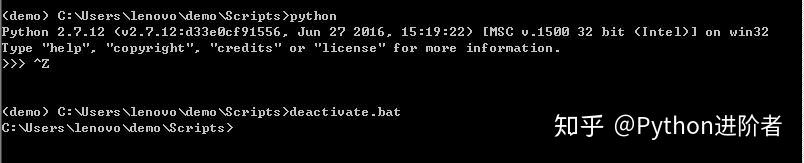
жӯӨж—¶пјҢdemoж–Ү件еӨ№е·Із»ҸдёҚи§ҒдәҶпјҢжӢ¬еҸ·д№ҹж¶ҲеӨұдәҶпјҢиҜҙжҳҺжҲҗеҠҹйҖҖеҮәдәҶиҷҡжӢҹзҺҜеўғгҖӮ
8гҖҒжӯӨж—¶еҰӮжһңеҶҚеңЁе‘Ҫд»ӨиЎҢдёӯж–°е»әиҷҡжӢҹзҺҜеўғзҡ„иҜқпјҢеҲҷй»ҳи®ӨжҳҜPython3зҡ„иҷҡжӢҹзҺҜеўғпјҢеҶҚж¬Ўе°ұдёҚеҶҚиөҳиҝ°гҖӮ

д»ҘеҗҺжҲ‘们еҰӮжһңжғіеҲӣе»әиҷҡжӢҹзҺҜеўғзҡ„иҜқпјҢе°ұеҸҜд»ҘиҮӘз”ұзҡ„иҝӣиЎҢеҲҮжҚўдәҶгҖӮ
е…ҚиҙЈеЈ°жҳҺпјҡжң¬з«ҷеҸ‘еёғзҡ„еҶ…е®№пјҲеӣҫзүҮгҖҒи§Ҷйў‘е’Ңж–Үеӯ—пјүд»ҘеҺҹеҲӣгҖҒиҪ¬иҪҪе’ҢеҲҶдә«дёәдё»пјҢж–Үз« и§ӮзӮ№дёҚд»ЈиЎЁжң¬зҪ‘з«ҷз«ӢеңәпјҢеҰӮжһңж¶үеҸҠдҫөжқғиҜ·иҒ”зі»з«ҷй•ҝйӮ®з®ұпјҡis@yisu.comиҝӣиЎҢдёҫжҠҘпјҢ并жҸҗдҫӣзӣёе…іиҜҒжҚ®пјҢдёҖз»ҸжҹҘе®һпјҢе°Ҷз«ӢеҲ»еҲ йҷӨж¶үе«ҢдҫөжқғеҶ…е®№гҖӮ
жӮЁеҘҪпјҢзҷ»еҪ•еҗҺжүҚиғҪдёӢи®ўеҚ•е“ҰпјҒ